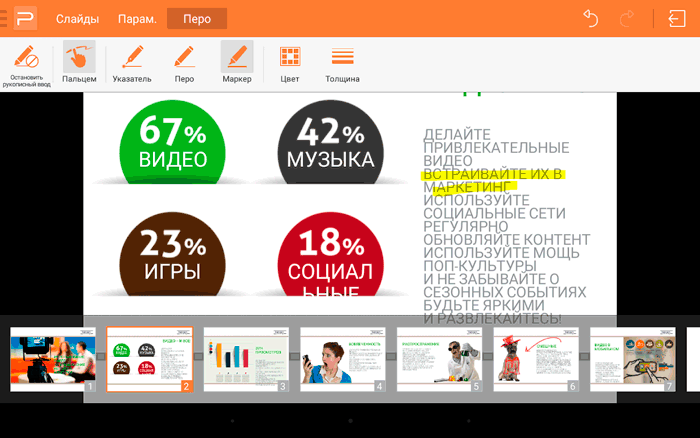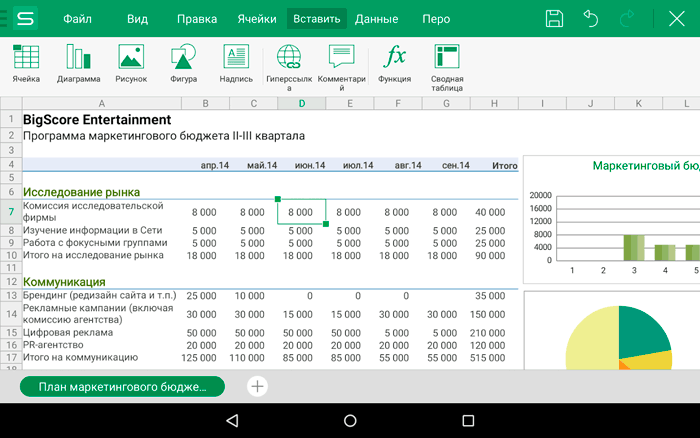Help Center
Basics
How to Add a Thirdparty Spell Check Dictionary
How to Add a Thirdparty Spell Check Dictionary
How to Add a Thirdparty Spell Check Dictionary in WPS Office
Adding a thirdparty spell check dictionary is convenient for users. To add a thirdparty spell check dictionary, please take the following steps as below: (Take German as an example)
Step 1: Open WPS installation directory, and create a new directory named «de_DE» in the path: office6/dicts/spellcheck.
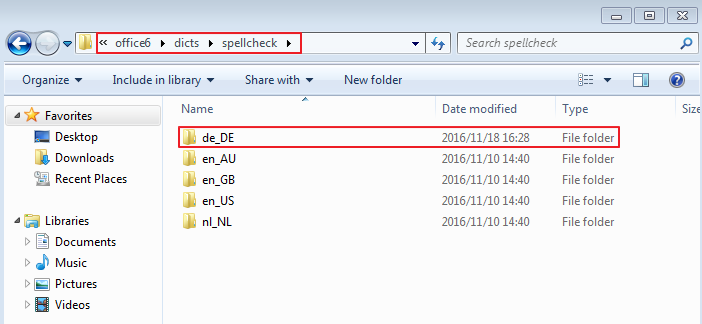
Step 2: Copy the .aff and .dic files provided by the thirdparty to the de_DE folder and rename them to “main.aff” and “main.dic”.
Step 3: Create a “dict.conf” file in the de_DE folder and open it with text editor, such as notepad. Then enter the contents as follow:
[Dictionary]
DisplayName=German
DisplayName[de_DE]=Deutsch
Step 4: Restart WPS Office.
Was this article helpful?
Not what you’re looking for?
You can join our group and post your questions, or submit feedback to our
customer service for support.
Join our Facebook Group

Словари
FreeOffice 2021 поставляется со словарями для проверки орфографии для британского английского, американского английского и немецкого языков.
Вы можете добавить дополнительные языки из списка ниже. Чтобы скачать словарь, нажмите на соответствующий язык в нижеприведенном списке. Чтобы добавить его во FreeOffice, выберите команду ленты Файл | Параметры или команду меню Сервис > Параметры, откройте вкладку Язык и нажмите кнопку Словари Hunspell.
Приведенные на этой странице словари доступны в формате программы для проверки орфографии Hunspell с открытым исходным кодом, которая включена в FreeOffice 2021. Эти словари лицензированы под различными лицензиями с открытым исходным кодом (как правило, GPL, LGPL и/или MPL). После установки словаря лицензионные документы вы найдете в папке %APPDATA%SoftMakerHunspell.
Проведите пальцем влево и вправо для просмотра следующей таблицы.
| Код | Язык | Язык | Редакция | Дата выпуска | ||
|---|---|---|---|---|---|---|
| af | Африкаанс | Afrikaans | Скачать | 102 | 19.02.2021 | |
| ar | Арабский | عربي | Скачать | 102 | 19.02.2021 | |
| az | Азербайджанский | Azərbaycan dili | Скачать | 101 | 05.03.2021 | |
| be | Белорусский | Беларуская мова | Скачать | 101 | 19.11.2019 | Классическое написание |
| be | Белорусский | Беларуская мова | Скачать | 101 | 19.11.2019 | Официальное написание |
| bg | Болгарский | Български | Скачать | 101 | 19.11.2019 | |
| br | Бретонский | Brezhoneg | Скачать | 101 | 19.11.2019 | |
| bs | Боснийский | Bosanski | Скачать | 101 | 05.03.2021 | |
| ca | Каталанский | Català | Скачать | 102 | 19.02.2021 | |
| ca | Каталанский (Валенсия) | Català (Valencià) | Скачать | 102 | 19.02.2021 | С добавлением нескольких вариантов написания, принятых в регионе Валенсия |
| cs | Чешский | Čeština | Скачать | 102 | 18.06.2021 | |
| cy | Валлийский | Cymraeg | Скачать | 101 | 19.11.2019 | |
| da | Датский | Dansk | Скачать | 101 | 19.11.2019 | |
| de-AT | Немецкий (Австрия) | Deutsch (Österreich) | Скачать | 101 | 19.11.2019 | В соответствии с реформой правописания 2006 года |
| de-CH | Немецкий (Швейцария) | Deutsch (Schweiz) | Скачать | 101 | 19.11.2019 | В соответствии с реформой правописания 2006 года |
| de-DE | Немецкий (Германия) | Deutsch (Deutschland) | Скачать | 101 | 19.11.2019 | В соответствии с реформой правописания 2006 года |
| de-DE | Немецкий (Германия) | Deutsch (Deutschland) | Скачать | 101 | 19.11.2019 | В соответствии со старыми правилами правописания до реформы 1996 года |
| el | Греческий | Ελληνικά | Скачать | 101 | 19.11.2019 | |
| en-AU | Английский (Австралия) | English (Australia) | Скачать | 101 | 19.11.2019 | |
| en-CA | Английский (Канада) | English (Canada) | Скачать | 101 | 19.11.2019 | |
| en-GB | Английский (Великобритания) | English (United Kingdom) | Скачать | 101 | 19.11.2019 | |
| en-NZ | Английский (Новая Зеландия) | English (New Zealand) | Скачать | 101 | 19.11.2019 | |
| en-US | Английский (США) | English (United States) | Скачать | 101 | 19.11.2019 | |
| en-ZA | Английский (ЮАР) | English (South Africa) | Скачать | 101 | 19.11.2019 | |
| es | Испанский | Español | Скачать | 101 | 19.11.2019 | |
| et | Эстонский | Eesti keel | Скачать | 101 | 19.11.2019 | |
| eu | Баскский | Euskara | Скачать | 102 | 19.02.2021 | |
| fo | Фарерский | Føroyskt mál | Скачать | 101 | 05.03.2021 | |
| fr | Французский | Français | Скачать | 101 | 19.11.2019 | Классическое написание перед реформой 1990 года |
| fr | Французский | Français | Скачать | 101 | 19.11.2019 | В соответствии с реформой правописания 1990 года |
| fr | Французский | Français | Скачать | 101 | 19.11.2019 | Учитывает старое и новое написание |
| fr | Французский | Français | Скачать | 101 | 19.11.2019 | Рекомендуемое написание (реформа правописания применяется только там, где это обязательно) |
| fy | Фризский | Frysk | Скачать | 101 | 19.11.2019 | |
| gl | Галисийский | Galego | Скачать | 101 | 05.03.2021 | |
| he | Иврит | עברית | Скачать | 101 | 19.11.2019 | |
| hr | Хорватский | Hrvatski | Скачать | 101 | 19.11.2019 | |
| hu | Венгерский | Magyar | Скачать | 101 | 19.11.2019 | |
| id | Индонезийский | Bahasa Indonesia | Скачать | 101 | 19.11.2019 | |
| is | Исландский | Íslenska | Скачать | 101 | 19.11.2019 | |
| it | Итальянский | Italiano | Скачать | 101 | 19.11.2019 | |
| kk | Казахский | Қазақ | Скачать | 101 | 19.11.2019 | |
| ko | Корейский | 한국어 | Скачать | 101 | 05.03.2021 | |
| la | Латинский | Lingua latina | Скачать | 102 | 03.05.2021 | Классическое написание (u=u, v=v, u=v) |
| la | Латинский | Lingua latina | Скачать | 102 | 03.05.2021 | Универсальное написание (u=u, v=v, u=v, v=u) |
| lb | Люксембургский | Lëtzebuergesch | Скачать | 101 | 19.11.2019 | |
| lt | Литовский | Lietuvių kalba | Скачать | 101 | 19.11.2019 | |
| lv | Латвийский | Latviešu | Скачать | 101 | 19.11.2019 | |
| mk | Македонский | Македонски | Скачать | 101 | 19.11.2019 | |
| ms | Малайзийский | Bahasa Melayu | Скачать | 101 | 05.03.2021 | |
| mt | Мальтийский | Malti | Скачать | 101 | 19.11.2019 | |
| nl | Голландский | Nederlands | Скачать | 101 | 19.11.2019 | |
| no | Норвежский (букмол) | Norsk (Bokmål) | Скачать | 101 | 19.11.2019 | |
| no | Норвежский (нюнорск) | Norsk (Nynorsk) | Скачать | 101 | 19.11.2019 | |
| oc | Окситанский | Occitan | Скачать | 102 | 05.03.2021 | |
| pl | Польский | Polski | Скачать | 101 | 19.11.2019 | |
| pt-BR | Португальский (Бразилия) | Português do Brasil | Скачать | 101 | 19.11.2019 | |
| pt-PT | Португальский (Португалия) | Português de Portugal | Скачать | 101 | 19.11.2019 | |
| quz | Кечуа | Kichwa | Скачать | 101 | 19.11.2019 | |
| ro | Румынский | Română | Скачать | 101 | 19.11.2019 | |
| ro | Румынский | Română | Скачать | 101 | 19.11.2019 | В соответствии с правилами до реформы 1993 года («î din i») |
| ru | Русский | Русский | Скачать | 101 | 19.11.2019 | |
| sk | Cловацкий | Slovenčina | Скачать | 101 | 19.11.2019 | |
| sl | Словенский | Slovenščina | Скачать | 101 | 19.11.2019 | |
| sq | Албанский | Shqip | Скачать | 101 | 19.11.2019 | |
| sr | Сербский | Српски | Скачать | 101 | 19.11.2019 | Латиница |
| sr | Сербский | Српски | Скачать | 101 | 19.11.2019 | Кириллица |
| st | Сесото | Sesotho | Скачать | 102 | 05.03.2021 | |
| sv-FI | Шведский (Финляндия) | Svenska (Finland) | Скачать | 101 | 19.11.2019 | |
| sv-SE | Шведский (Швеция) | Svenska (Sverige) | Скачать | 101 | 19.11.2019 | |
| sw-KE | Суахили (Кения) | Kiswahili | Скачать | 101 | 05.03.2021 | |
| sw-TZ | Суахили (Танзания) | Kiswahili | Скачать | 101 | 05.03.2021 | |
| tg | Таджикский | Забо́ни тоҷикӣ | Скачать | 101 | 05.03.2021 | |
| tk | Туркменский | Türkmen dili | Скачать | 101 | 05.03.2021 | |
| tl | Тагальский | Tagalog | Скачать | 101 | 05.03.2021 | |
| tn | Тсвана | Setswana | Скачать | 102 | 05.03.2021 | |
| tr | Турецкий | Türkçe | Скачать | 101 | 19.11.2019 | |
| ts | Тсонга | Xitsonga | Скачать | 101 | 05.03.2021 | |
| tt | Татарский | Татарча | Скачать | 101 | 05.03.2021 | |
| uk | Украинский | Українська | Скачать | 101 | 19.11.2019 | |
| ve | Венда | Tshivenda | Скачать | 101 | 05.03.2021 | |
| vi | Вьетнамский | Tiếng Việt | Скачать | 101 | 19.11.2019 | Правописание DauCu |
| vi | Вьетнамский | Tiếng Việt | Скачать | 101 | 19.11.2019 | Правописание DauMoi |
| xh | Коса | isiXhosa | Скачать | 101 | 05.03.2021 | |
| yi | Идиш | אידיש | Скачать | 102 | 05.03.2021 | |
| zu | Зулу | isiZulu | Скачать | 101 | 05.03.2021 |
Описание и рекомендации
Один из лучших бесплатных офисных пакетов. Основу составляют программы: Редактор, Электронные таблицы, Презентации. Имеется полная совместимость с Microsoft Office (Word, PowerPoint, Excel), а также документами, электронными таблицами и PDF-файлами Google. Интеграция с популярными облачными сервисами: Dropbox, Google Drive, Box, Evernote и OneDrive.
Особенности WPS Office:
- поддержка десятков форматов файлов, включая DOC, DOCX, PPT, XLS, XLSX, TIF, RTF, PDF и Zip
- шифрование документов, защита документов и данных
- предоставление общего доступа к документам с помощью WIFI, NFC, DLNA, электронной почты, обмена мгновенными сообщениями, Whatsapp, Telegram, Facebook и Twitter
- возможность беспроводной печати всех документов, включая PDF-файлы
- поддержка 51 языка
- и многое другое
Файлы установки доступны отдельно для Windows (10/11/8/7/Vista/XP), Android и IOS.
WPS Office имеет множество наград и положительных отзывов в Google Play и App Store.
Скриншоты
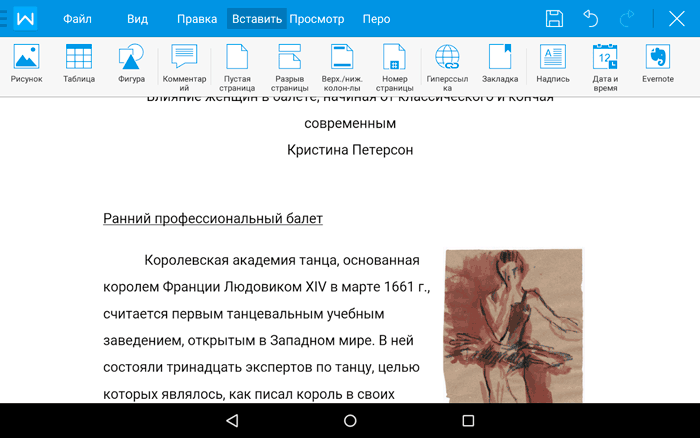
Другие версии
Скачать WPS Office 11.2.0.11477 для Windows (EXE)
Скачать WPS Office 11.2.0.10258 для Windows (EXE)
Скачать WPS Office 11.2.0.11440 для Windows (автономный установщик)
Скачать WPS Office 11.2.0.11417 для Windows (автономный установщик)
Скачать WPS Office 11.2.0.11130 для Windows (автономный установщик)
Скачать WPS Office для Windows (Microsoft Store)
Запустить веб-версию WPS Office
Я писал о том как установить WPS Office в Linux, об этом вы можете прочитать в этой статье. Но, теперь пришло время разобраться как можно русифицировать этот WPS Office. Тут можно пойти двумя способами. Первый из них скачать deb пакет с русификацией, а второй способ, это добавить файлы русификации вручную. В этой статье мы рассмотрим оба эти способа. И так, первый из способов подойдет для DEB ориентированных систем, это Debian, Ubuntu, Linux Mint и так далее.
И так, скачиваем Deb пакет:
Переходим в терминал и распаковываем скаченный архив, затем устанавливаем его:
tar -xf WPS-2016-RU_2016_2-2_all.tar.xz
Установить распакованный пакет можно прямо от сюда, из терминала, для этого вводим команду “sudo dpkg -i и название пакета”:
sudo dpkg -i WPS-2016-RU_2016_2-2_all.deb
Вариант 2 – Русификация WPS Office
Второй вариант более универсальный, он заключается в копировании русифицированных файлов в директорию “local/share/Kingsoft/office6/mui”. Если же у вас в директории “.local/share/Kingsoft/office6” нет папки “mui”, то ее можно создать вручную. После чего скачиваете файлы русификации по ссылке ниже:
Распаковываете архив, в нем вы найдете две папки, первая папка “ru_RU” это и есть файлы русификации WPS Office. Ее необходимо скопировать по выше указанному пути, при необходимости создать папку “mui”, а вторая папка так и подписана “Русский словарь”. Русский словарь необходимо скопировать в “.local/share/Kingsoft/office6/dicts”.
Теперь останется только запустить WPS Office и вы увидите русифицированный интерфейс программы:
Что же касается самого офиса WPS , более подробно о нем вы можете узнать на официальном сайте, для этого достаточно нажать на данную ссылку.
А на этом сегодня все. Надеюсь данная статья будет вам полезна.
С уважением Cyber-X
- Печать
Страницы: [1] 2 Все Вниз
Тема: WPS Office / Русский язык. (Прочитано 31809 раз)
0 Пользователей и 1 Гость просматривают эту тему.

benbou
Доброго времени суток. Давно волнует данный вопрос, есть ли в последней версии русский язык. 

AlexBKost
По умолчанию приложения WPS Office всегда запускаются с интерфейсом на английском языке. Изменить язык интерфейса на русский можно используя штатные средства программы:
Choose Language => Russian (Russian Federation).
Всё.
Я странен, а не странен кто ж? (С)

MonoLife
Я недавно обновил WPS Office и там действительно, небыло поддержки русского интерфейса. Пришлось добавлять ru_RU вручную. Из сохраненного ранее архива.

di_mok

benbou
« Последнее редактирование: 31 Октября 2018, 23:25:51 от benbou »

zg_nico
benbou, ссылка не на сайт, а на архив. Папку «Загрузки» проверьте. Если по ссылке переходили, там должен быть файл mui_ru_ru.7z
Его надо «скормить» wps office.
Thunderobot G150-D2: Intel SkyLake Core i7-6700HQ 2.60GHz, 8Gb DDR4 2133 MHz, Intel HD530, NVidia GeForce GTX 960M 2Gb. Ubuntu 16.04 64x [Unity], KUbuntu 18.04 64x.

dmitriy1487
benbou, разархивируйте и положите в папку ~/.kingsoft/office6/mui

212nikita121
Не знаете где можно скачать этот легендарный WPS на русском, на офф сайте 404 выдает

zg_nico
Не знаете где можно скачать этот легендарный WPS на русском
На русском он нигде не скачивается. Сперва скачиваете себе deb-пакет желаемой версии с самим WPS Office отсюда. Далее устанавливаете себе этот deb-пакет в систему. В системе появялются все три приложения (Writer, Presentation, Spreadsheets). С подключенным интернетом запускаете любое из них. В правом верхнем углу экрана ищете значок «Choose/Change Language» (выглядит как буква А в каком-то квадратике). Открывается окно. Если для установленной Вами версии доступен русский язык — Вам он будет предложен в списке, который Вы увидите. Там его следует выбрать, офис сам его скачает и установит. Если языка там нет — значит перевод еще не готов. Тогда можно либо установить из исходников, либо воспользоваться предыдущей версией WPS Office (в соответствии с ранее по тексту описанной методикой di_mok и dmitriy1487, качаете файл, распаковываете себе в каталог ~/.kingsoft/office6/mui). Последние два метода работают и на более новых версиях WPS Office, но руссификация получается частичной.
« Последнее редактирование: 03 Апреля 2019, 03:54:43 от zg_nico »
Thunderobot G150-D2: Intel SkyLake Core i7-6700HQ 2.60GHz, 8Gb DDR4 2133 MHz, Intel HD530, NVidia GeForce GTX 960M 2Gb. Ubuntu 16.04 64x [Unity], KUbuntu 18.04 64x.

hitester
На http://wps-community.org/downloads выложена новая 11.1.0.8372 версия офиса. Установил поверх ранее ранее установленой 10й — заговорил со мной по английски.Для русификации каталог ru_RU из папки ~/.kingsoft/office6/mui скопировал под рутом в /opt/kingsoft/wps-office/office6/mui/, выбрал русский язык в настройках Choose Language => Russian (Russian Federation) — и получил какую-никакую русификацию интерфейса.
Dzhoser
hitester, скажите пожалуйста в новой версии добавили большие тире или по прежнему только дефисы можно вставлять?

zg_nico
Dzhoser, автозамены там, по ходу нет и покамест не предвидится, если Вы об этом. Но через «Вставка» -> «Символ» вполне себе. Даже сочетание клавиш можно привязать. Непривычно поначалу, но…
К слову, немного оффтоп, но: WPS последних версий коцает файловые ассоциации (версии 2016, 2018, в двух из двух установленных у меня LTS версиях с разными DE после установки офиса файлы docx, doc, xlsx, xls стали открываться архиватором, и тип у них стал zip-архив). На OpenNET один из пользователей предложил элегантное решение данной проблемы. В случае с Ubuntu Unity 16.04 и KUbuntu 18.04 у меня отработал нормально такой вариант предложенного пользователем Алексей Морозов решения:
find /usr/share/mime/ -name 'wps-*.xml' -exec sudo sed -i -e 's/ weight="[^"]*"//' {} ;Может, кому будет полезно.
« Последнее редактирование: 03 Апреля 2019, 17:26:18 от zg_nico »
Thunderobot G150-D2: Intel SkyLake Core i7-6700HQ 2.60GHz, 8Gb DDR4 2133 MHz, Intel HD530, NVidia GeForce GTX 960M 2Gb. Ubuntu 16.04 64x [Unity], KUbuntu 18.04 64x.

BSanek1972
Необходимые файлы для русификации можно скопировать из WPS Office установленной в Windows:
sudo cp -r '/путь/ru_RU' /opt/kingsoft/wps-office/office6/mui/Права для ru_Ru и рекурсивно вложенных папок:
find /opt/kingsoft/wps-office/office6/mui/ru_RU -type d -exec sudo chmod 755 {} ;Права для рекурсивно вложенных файлов в ru_Ru:
find /opt/kingsoft/wps-office/office6/mui/ru_RU -type f -exec sudo chmod 644 {} ;

Morisson
русский докачивается из настроек wps-office. Так в последней версии (в Арчлинуксе)

altabel
Очень жаль что в WPS Office нет русского переноса, из-за этого полноценно использовать не могу, приходится пользоваться softmaker office.
- Печать
Страницы: [1] 2 Все Вверх